我们在进行数据汇报时,经常会使用到甘特图,而甘特图也是有专门的制作软件的。但是如果你没有这些软件,我们只有Excel时,该如何制作甘特图?其实这是一个非常简单的问题,今天小编就就为大家介绍如何用Excel制作甘特图。
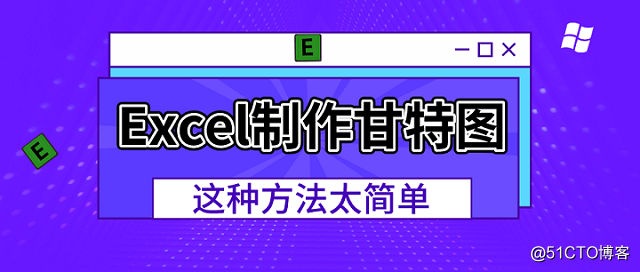
1:插入图表
在Excel中建立好表格后,点击【插入】,找到【图表】子菜单,然后在【所有图表】中找到【条形图】选项,我们选择【堆积图】,点击确定插入图表。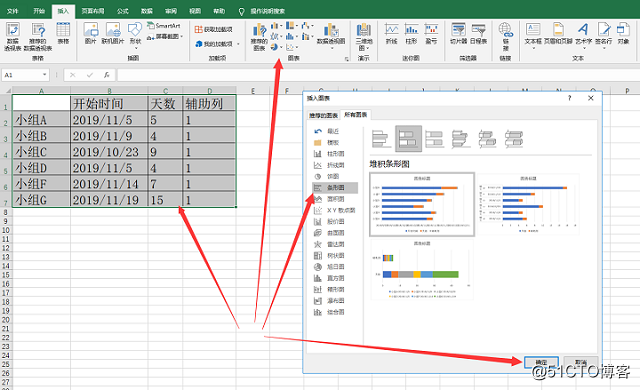
2:设置图表
插入堆积图后,你会发现图表的数据排列顺序与表格好是相反的,所以我们先调节顺序。双击【图表纵轴】,在【设置坐标轴格式】中选择【逆序类别】。
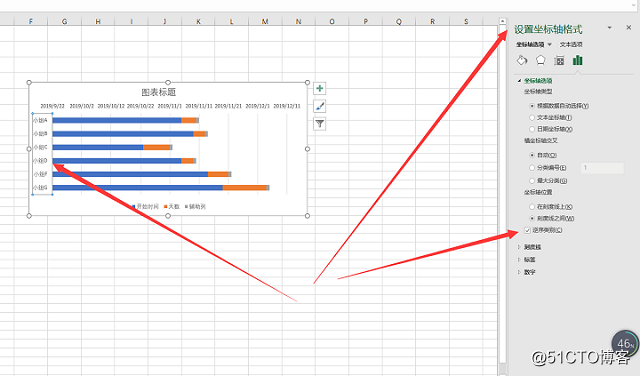
3:去除序列
点击【序列】,在表格最右边会出现【设置数据系列格式】功能,在【填充与线条】窗口,我们将【填充】改为无填充,【线条】改为无线条。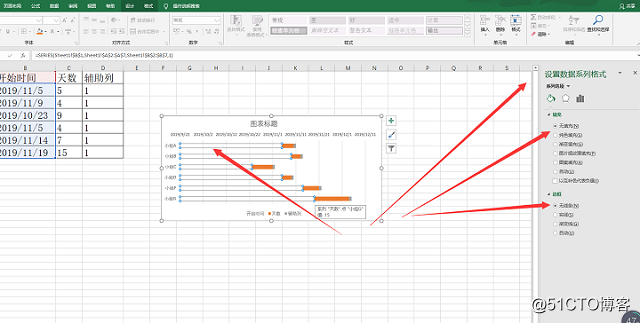
4:调整时间
首先我们在表格中选取【最开始的时间】,在【文件】菜单【数字】子菜单中,我们打开下拉框,找到【数字】可以看到有一串数据,那就是我们的【最低序列值】。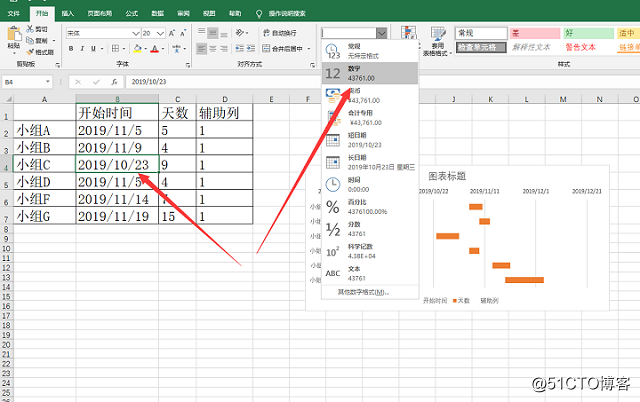
5:调整图表
点击【图表】中的时间轴,在【设置坐标轴格式】中点击【图表标志】,找到【坐标轴选项】功能,将【边界】中将最小值设置为我们上一步看到的【最低序列值】,至于单位值你可以随意调整。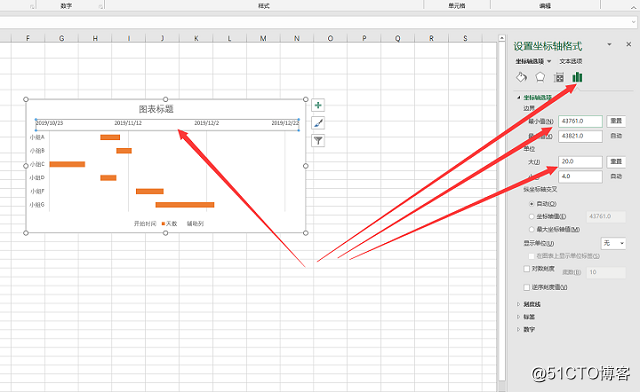
完成以上步骤后,甘特图就设置完成了,当然你还可以设置填充添加标签等等来完善自己的表格。
如何用Excel制作甘特图?小编分享的方法小伙伴们都学会了吗?很希望可以真正帮助到大家,当然如果有小伙伴对于办公软件这款有什么不懂的,也可以私信来问,小编尽力为大家解决。